 Многие начинающие пользователи Mac OS, наверное, думают, что писать что-то в командной строке могут только люди, окончившие информатику, физМат, мехМат или другие Мат`ы. Учитывая, что подавляющее большинство пользователей занимаются на компьютере своими делами — читают интернет, слушают музыку, играют в игрушки, смотрят фильмы, в лучшем случае доделывают офисную работу в табличном редакторе — с этим можно попробовать согласится. Если кто-то и знает о Терминале, то, скорее всего, обходит его стороной. Мало ли можно ввести там, потом придет муж или босс и голову оторвет… Все не так страшно, поверьте. Эта статья, надеюсь, будет полезна новичкам и тем, кто пришел из мира Windows, ибо опытные пользователи, и пришедшие из мира Linux уже знают что и к чему. Хотя… может и они найдут для себя что-то новое и интересное.
Многие начинающие пользователи Mac OS, наверное, думают, что писать что-то в командной строке могут только люди, окончившие информатику, физМат, мехМат или другие Мат`ы. Учитывая, что подавляющее большинство пользователей занимаются на компьютере своими делами — читают интернет, слушают музыку, играют в игрушки, смотрят фильмы, в лучшем случае доделывают офисную работу в табличном редакторе — с этим можно попробовать согласится. Если кто-то и знает о Терминале, то, скорее всего, обходит его стороной. Мало ли можно ввести там, потом придет муж или босс и голову оторвет… Все не так страшно, поверьте. Эта статья, надеюсь, будет полезна новичкам и тем, кто пришел из мира Windows, ибо опытные пользователи, и пришедшие из мира Linux уже знают что и к чему. Хотя… может и они найдут для себя что-то новое и интересное.
Итак, если толком разобраться, Терминал и команды — полезнейшая вещь. С их помощью можно сэкономить время, активировать скрытые настройки программ, манипулировать программами, управлять настройками компьютера и целой системой, в конце концов, почувствовать себя умным человеком. Есть просто команды, с помощью которых можно решить простую задачу, например запустить программу, а есть команды-инструменты для более глобальных целей. Для большей эффективности ознакомимся с основными командами, потом наведу несколько подсказок для более удобной работы, а далее будет список наиболее полезных, которые могут пригодится в ежедневной работе.
Итак, основные команды помогают пользователю в манипуляциях фалами, маневрировании внутри системы, запускать и убивать процессы и многое другое. Помним только, что квадратные скобки нужно упускать, а вписывать свои названия папок и т д.
Файловая система
ls -la— дает список содержимого папки, включая скрытые файлы. Выглядит примерно так:
cd [directory]— переходит в выбранную папку. Команда cd /Applications перемещает пользователя в папку Программы.
mv [file1] [file2]— может переименовать файл, или переместить его, в зависимости от использования и назначения.
cp [file] [destination]— копирует файл, давая ему новое имя или место назначения.
-
cat [file] | more— показывает категорию файла.
touch [file]— «трогает» файл, если точнее – меняет время последней модификации файла на текущее. Побочное явление – команда создает файл с заданным именем, если такого файла не найдено. Этим как раз многие и пользуются для создания новых файлов для проверки чего-либо. Например команда touch test.txt создаст чистый текстовый файл в текущей папке.rm [file]— удаляет заданный файл или папку. Сразу скажу, что нет никакого предупреждения об удалении, поэтому будьте осторожны.
Работа с процессами
-
top— создает постоянно обновляемый список запущенных процессов, включая состояние памяти и нагрузку процессора. PID — это ID процесса, которое можно использовать вместо названия, чтобы убить процесс.
ps -aux— даст список всех процессов, запущенных всеми пользователями. -ux покажет процессы текущего пользователя.
kill [pid]— убивает процесс, PID которого был задан.kill -9 [pid]принудительно завершит приложение (или процесс), которое не отвечает.
ping [ip]— пингует («стучит» к) IP в сети. Можно также ввести название хоста, после чего будет доступен его IP. К процессам отношения не имеет, но тоже наиболее часто используемая команда.
Вот, список самых основных команд, которые могут пригодится, и без которых не обходится практически никакая утилита. Список таких утилит наведу немного позже.
Теперь, несколько полезных советов для комфортной работы в Терминале:
✓ Используйте клавишу табулятора при написании команд. Она поможет автоматически заполнить название папок и файлов.
✓ Используйте не стандартно белое окно Терминала, а выберите для себя более подходящее, чтобы удобно было читать много текстовой информации. Изменить цвет окна можно в настройках Терминала в закладке Настройки.
✓ Если возникают сомнения в безопасности команды, всегда добавляйте -help. Это приведет к выводу на экран основные инструкции к команде.
✓ Много команд имеют инструкции, которые можно вызвать командой man [command]. Перемещаться по такой инструкции нужно с помощью клавиши Enter, поскольку полоса прокрутки отсутствует.
✓ Не утруждайте себя прокруткой и растяните окно так, чтобы можно было видеть выведенные результаты на одном скрине.
✓ Не вписывайте путь к файлу вручную. Перетяните файл просто на окно Терминала.
✓ Можно легко экспортировать полученный результат, например в виде текстового файла. Для этого вводите ls -la /Applications > applist.txt и в папке вашего пользователя имеете готовый список программ на компьютере.
✓ Если видно, что процессор работает со слишком большой нагрузкой, можно выяснить с помощью команды top какой это процесс и зввершить приложение. Если не помогает – то командой kill убить его, вписав рядом его название или ID.
✓ Впишите clear и получите чистый, готовый к работе экран.
✓ Быстро создавайте вложенную структуру папок. Если нужно создать занудно/длинный/путь/структуры/папок просто введите: mkdir -p /занудно/длинный/путь/структуры/папок. Одним махом будет создана готовое дерево папок.
✓ Запускайте процессы на фоне. Если нужно создать фоновый процесс, после команды запуска процесса добавьте &. Команда будет выполнена, но вы останетесь в текущей оболочке.
✓ Легко запускайте последнюю выполненную команду. Введите !! и на запуск пойдет последняя выполненная команда.
✓ Не бойтесь писать в командной строке!
До встречи.

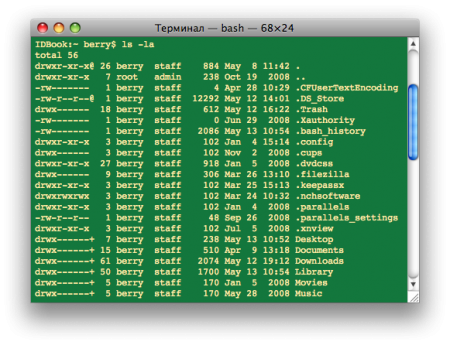
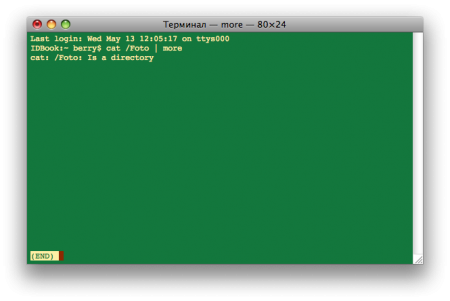
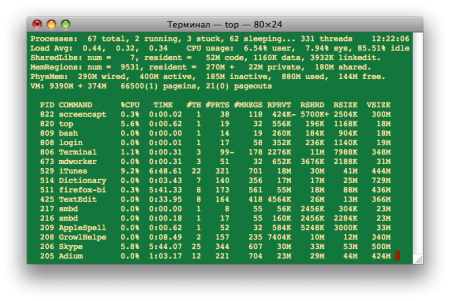
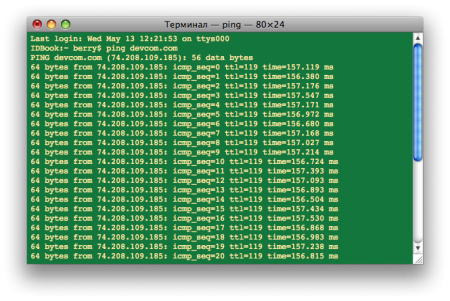
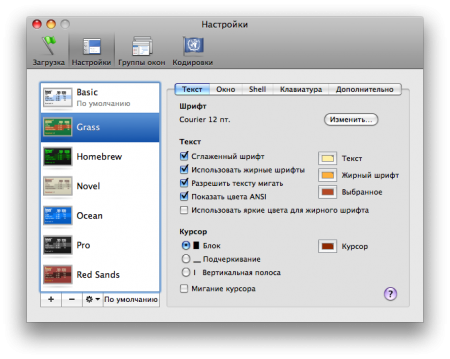
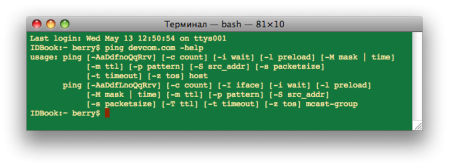
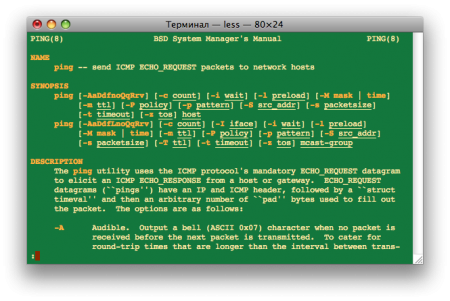
Последние комментарии